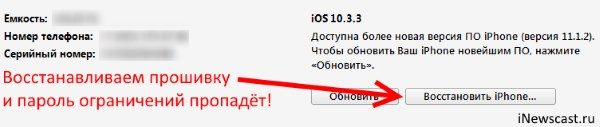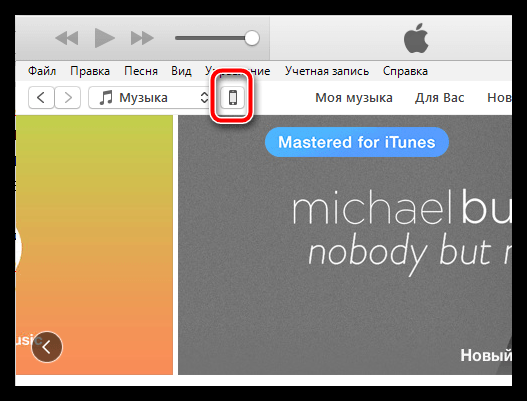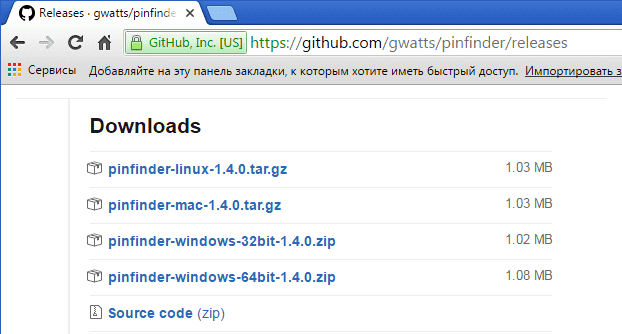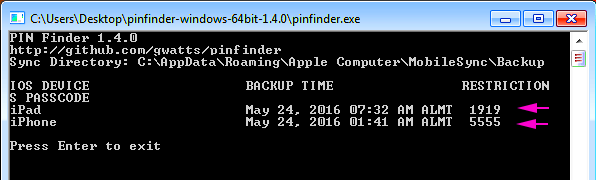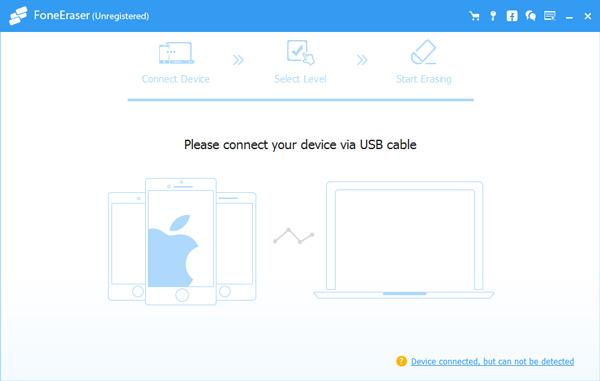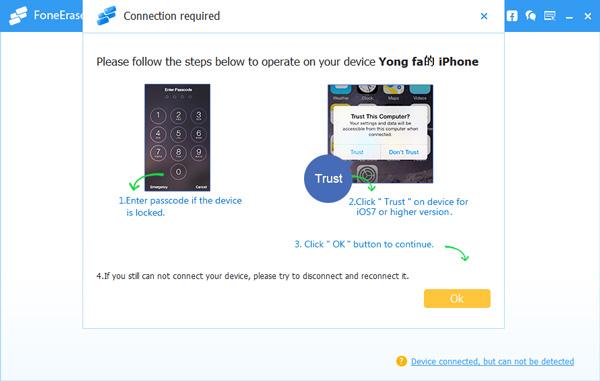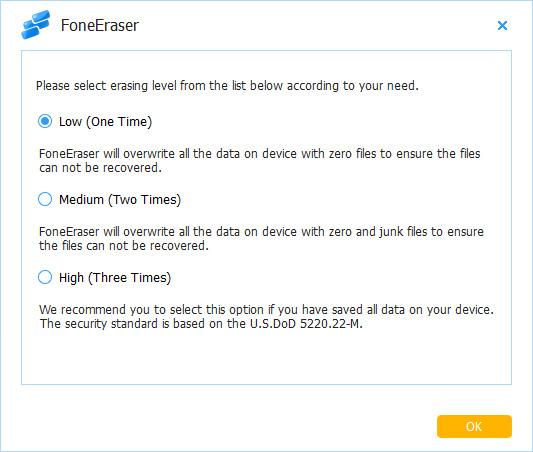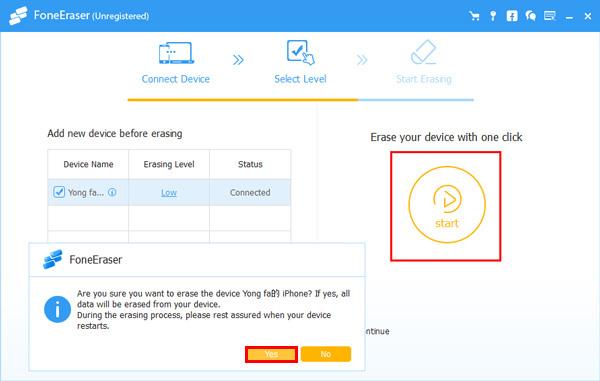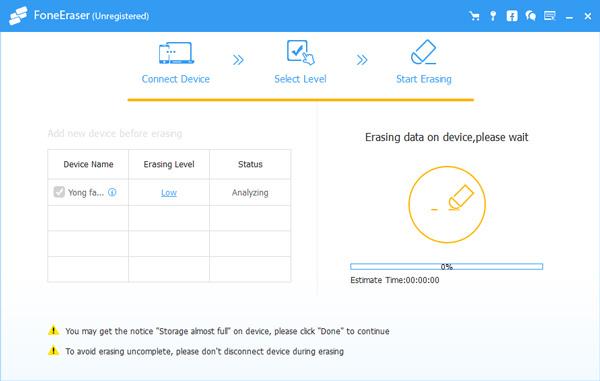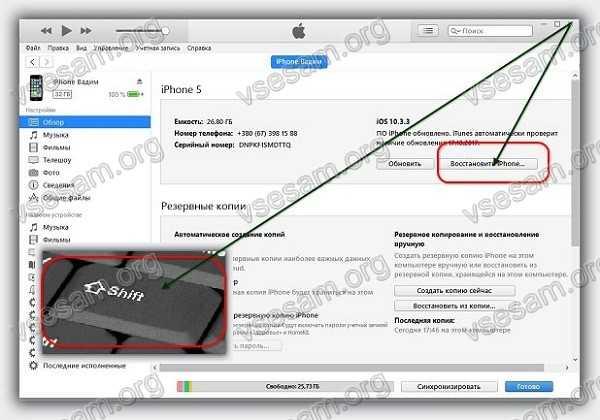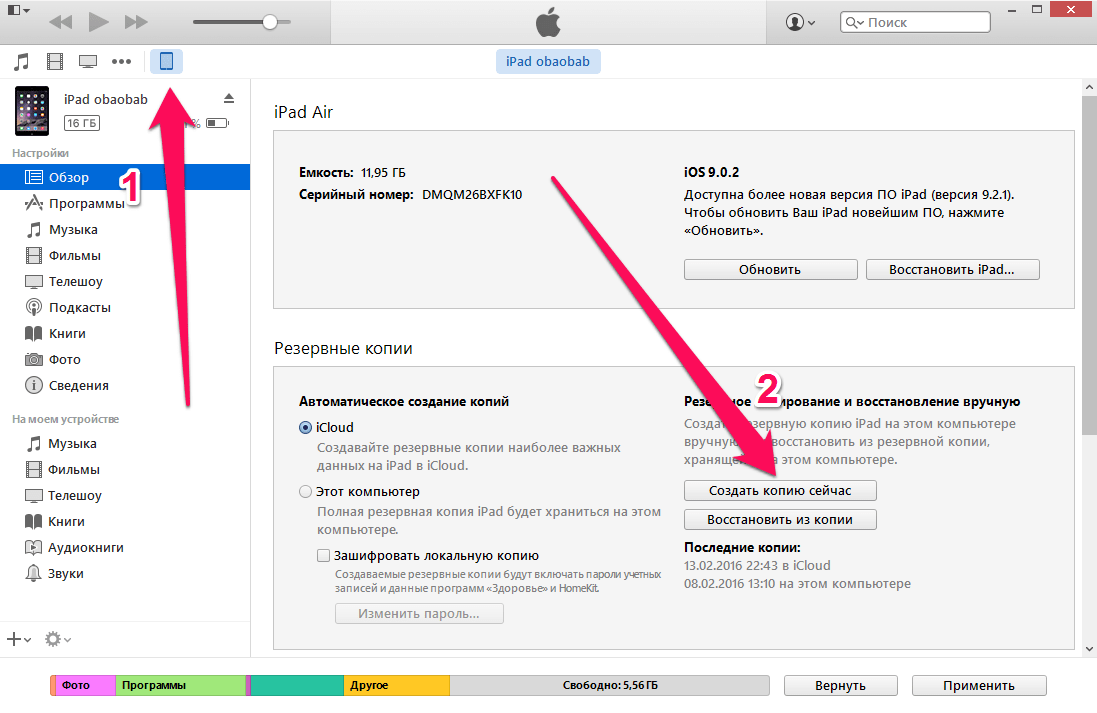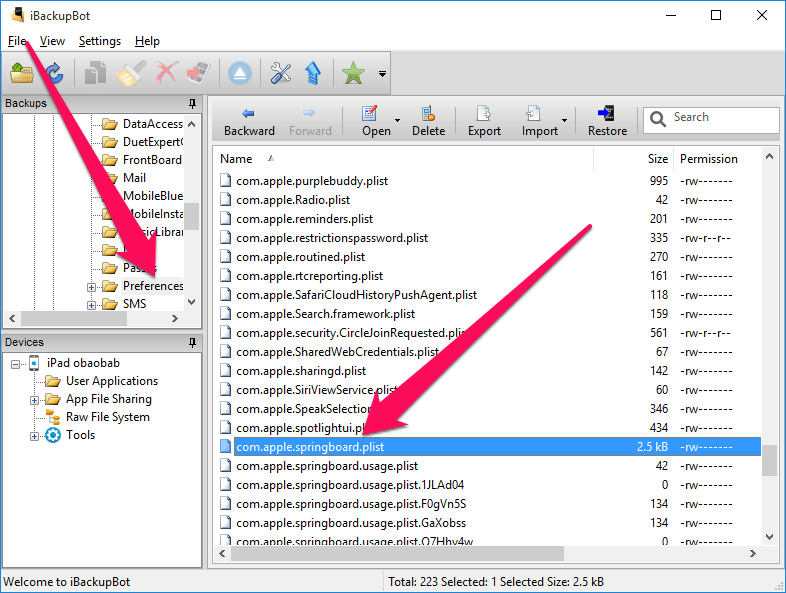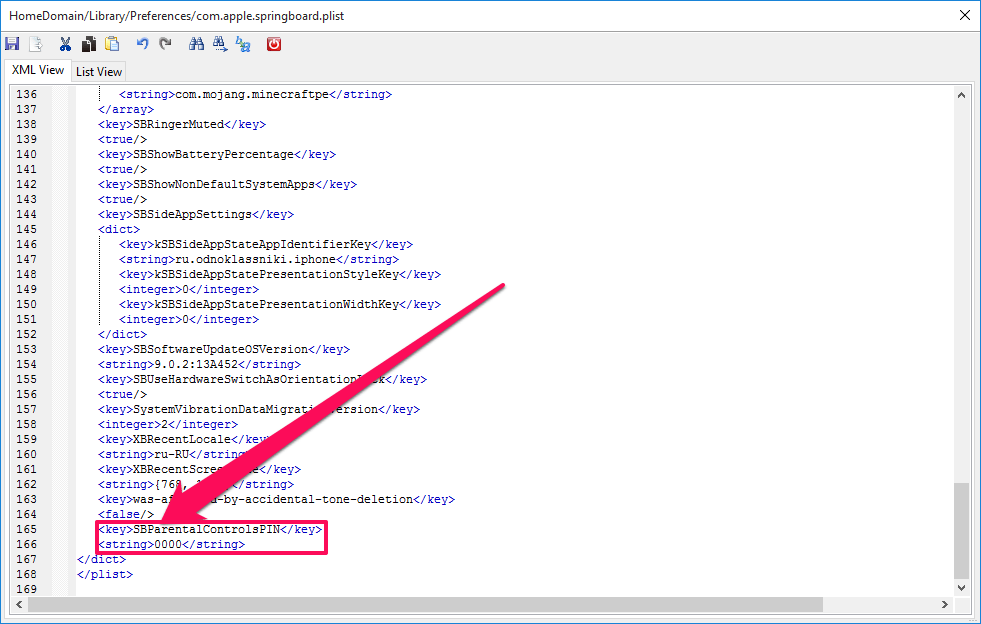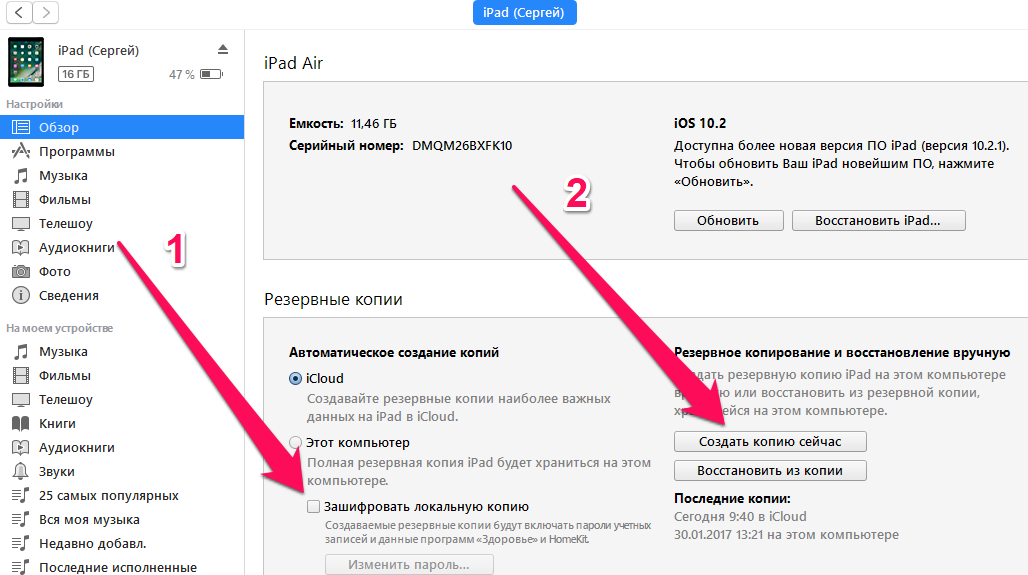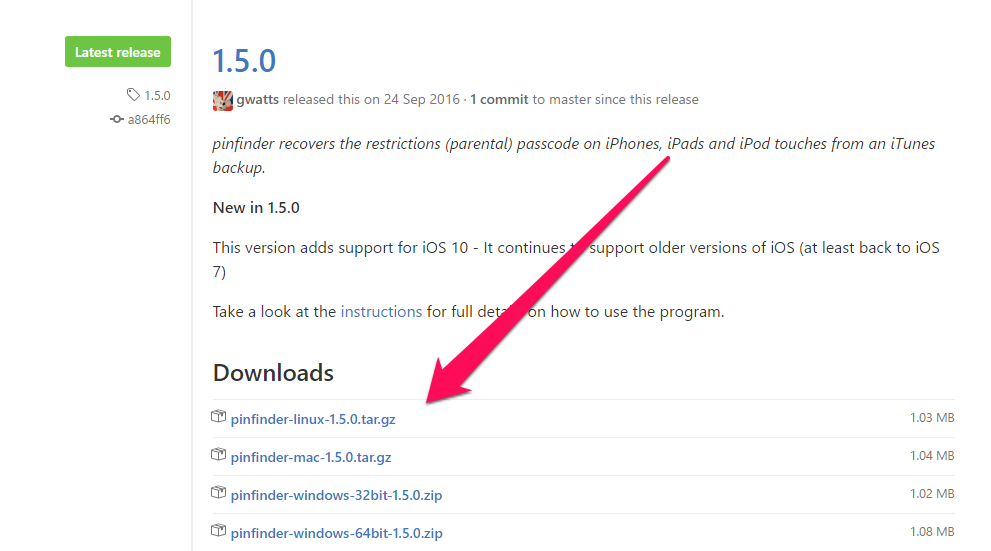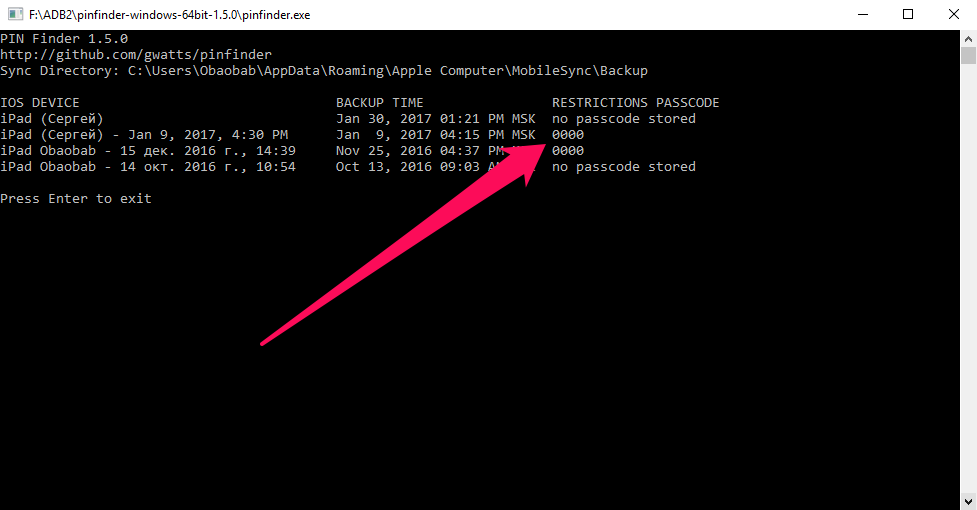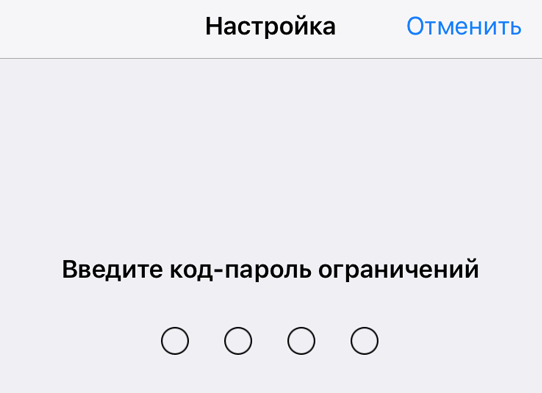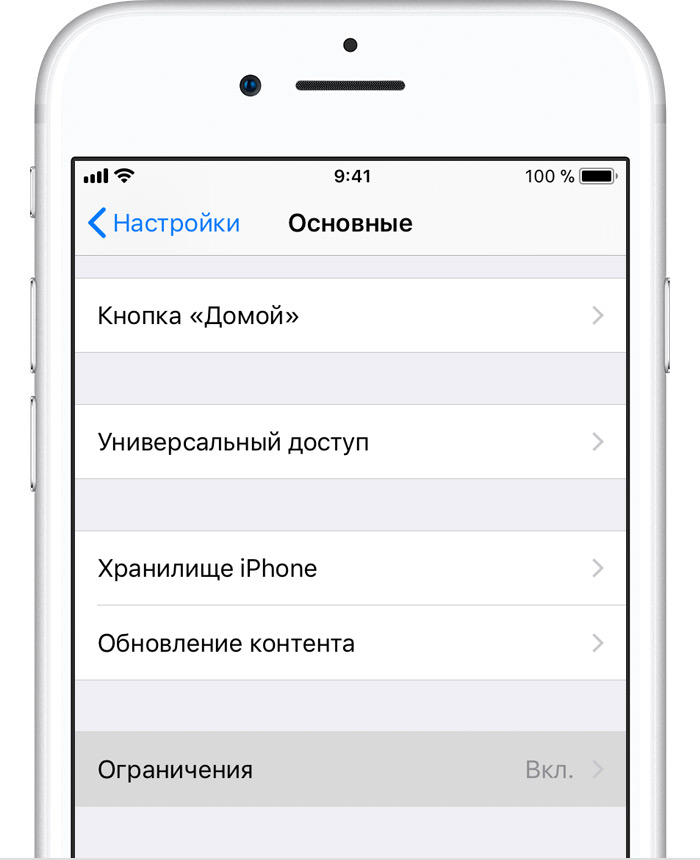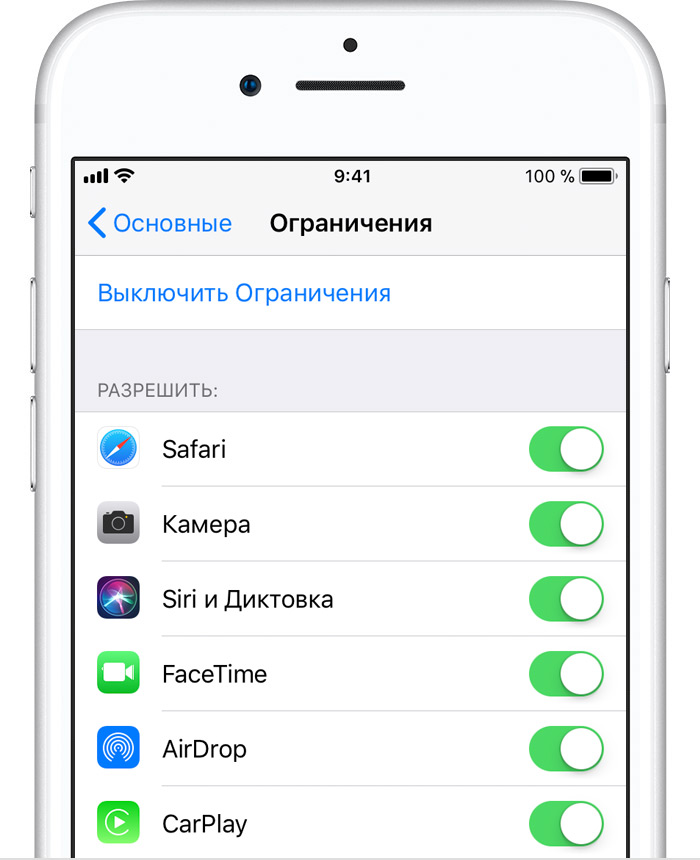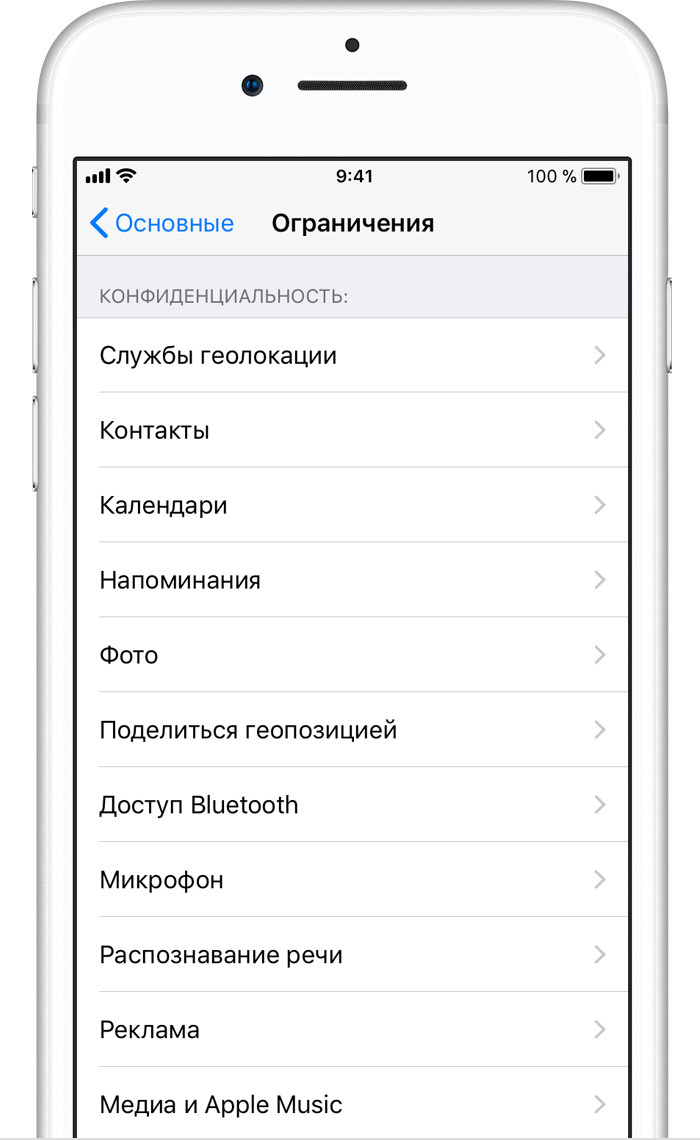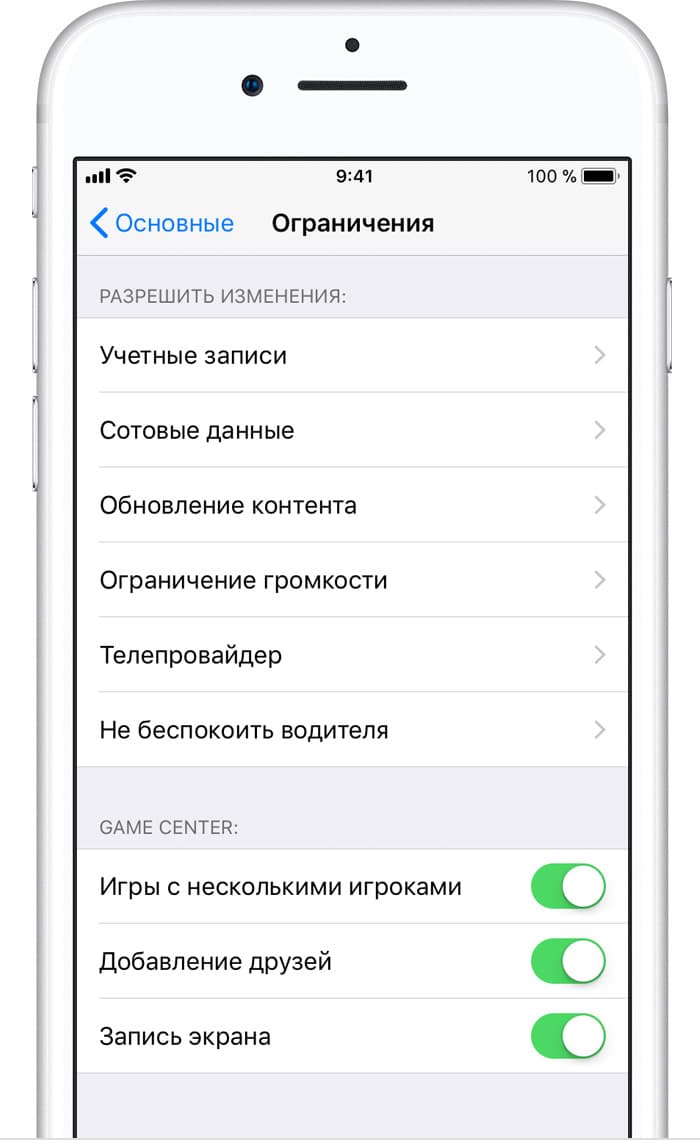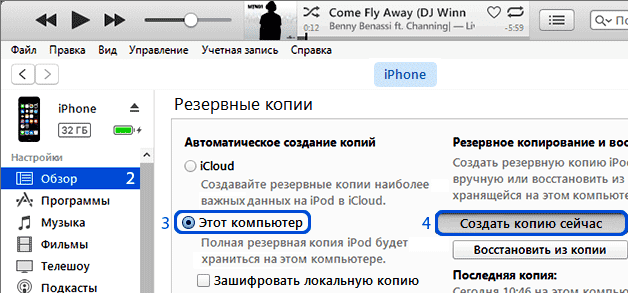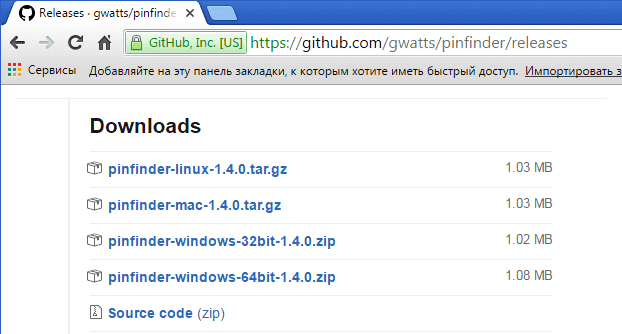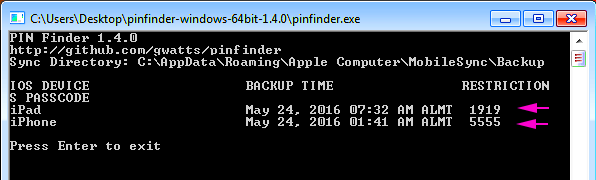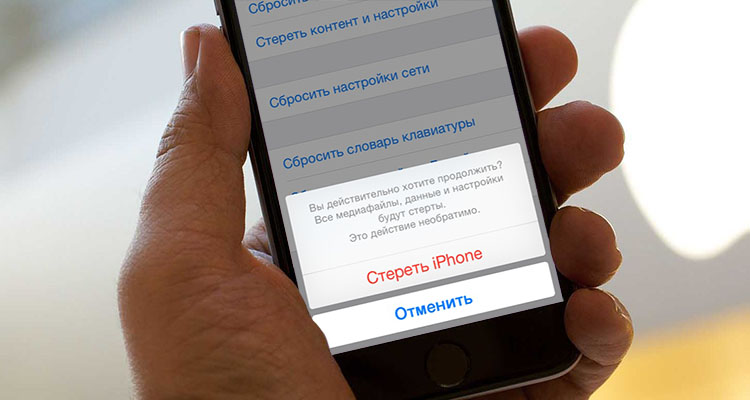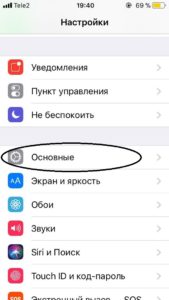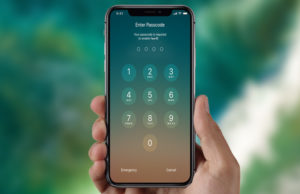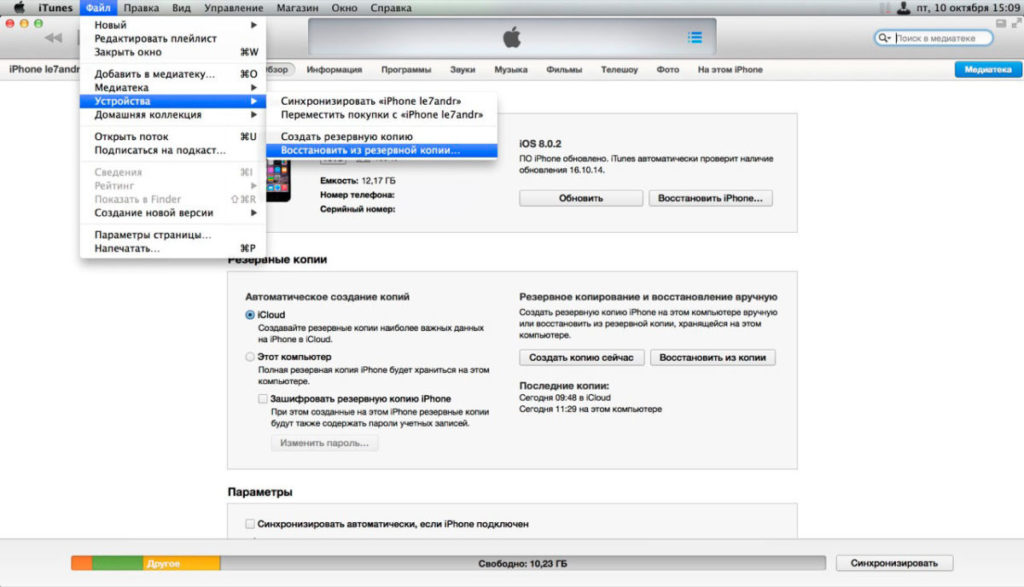Всем здравствовать! Недавно со мной произошла интересная ситуация — для ответа на комментарий мне понадобилось покопаться в настройках своего iPhone и посмотреть, можно ли установить ограничения на определенную программу в iOS. Я как обычно открываю «Настройки — Основные — Ограничения», упираюсь в табличку «Введите код-пароль ограничений» и понимаю, что…
Я просто-напросто не помню этих четырех цифр!
Конечно, в итоге-то все закончилось хорошо, но подобная ситуация заставила меня задуматься вот о чем… Если даже я, человек постоянно ковыряющийся в iPhone и iPad, умудрился каким-то образом забыть пароль ограничений, то что уж говорить про обычного пользователя, который использует эту настройку раз в год, да и то по большим праздникам?
Скорей всего, многие не вспомнят даже тот факт, что вообще ставили этот код. Не говоря уж о каких-то там цифрах. И что теперь делать? Так и ходить без доступа ко всем настройкам? Конечно же, нет. Есть целых два варианта решения этой проблемы. Поехали!
Кстати, запомните — нет никакого «заводского», «фабричного», «стандартного» пароля. Код устанавливает сам пользователь при первом открытии настроек ограничений.
Вот теперь точно поехали!:)
Способ №1. Полностью удалить пароль
Удалить код, не зная его, можно только одним способом — через восстановление прошивки. В этом нет ничего сложного:
- Подключаем iPhone к компьютеру с установленным iTunes.
- Нажимаем восстановить.
Не разобрались? Вот подробная инструкция по перепрошивке iOS (с картинками).
Казалось бы, всё здорово…
Ан нет. У это метода есть очень большие недостатки:
- Да, вы избавитесь от пароля ограничений. Но с устройства также удалится абсолютно вся информация!
- Надумали восстановить данные из резервной копии? Здесь тоже есть свои «заморочки». Ведь если копия была создана в тот момент, когда код уже был установлен, то при ее восстановлении пароль ограничений вернется на устройство.
В общем, способ рабочий, но не очень удобный — слишком уж много оговорок при его использовании. К счастью, есть и другие варианты…
Способ №2. Узнать код
Да, это возможно. И самое главное — нам даже не нужно напрягать память и вспоминать забытый пароль. За нас все сделает специальная программа!
Эта самая программа «вытаскивает» код из резервной копии. Соответственно, на компьютере обязательно должна быть хотя бы одна копия, включающая в себя пароль ограничений. Если такой еще нет — просто создайте ее прямо сейчас через iTunes.
Что делать дальше?
- Переходим по ссылке и скачиваем последнюю актуальную версию для своей операционной системы.
- Запускаем программу и через несколько секунд видим искомые четыре цифры.
Победа! Осталось только их запомнить и никогда не забывать:) Ну и напоследок, несколько вопросов и ответов:
- А это безопасная программа — ей вообще можно пользоваться? Можно. Особенно если учитывать тот факт, что она открыто выложена на GitHub (крупнейшем в мире ресурсе для хостинга IT-проектов и их совместной разработки).
- С какими версиями iOS работает? Я проверил работу на iOS 10, 11 и 12 — все хорошо. Однако, судя по описанию, поддерживается абсолютно любая версия прошивки начиная с iOS 7 (включительно).
Как видите — все очень просто, многофункционально и безопасно. Ничего сложного! Впрочем, если у вас что-то не получается или остались какие-то вопросы — обязательно напишите в комментарии, попробуем разобраться вместе и найти решение!
Обновлено! Совершенно забыл одну очень важную вещь при использовании программы PinFinder. Так как пароль «вытаскивается» из резервной копии, необходимо помнить вот о чем — эта самая резервная копия не должна быть зашифрована. Иначе PinFinder будет ругаться и выдавать ошибку. Как снять шифрование? Все просто — подключаем iPhone, запускаем iTunes и снимаем «галочку» с соответствующего пункта меню.
Впрочем, на данный момент эта настройка (шифрование) уже не актуальна, так как…
Обновлено 2! Честно говоря, я даже не ожидал такого внимания к своему скромному блогу, но автор программы (Gareth Watts) отписался в комментариях (за что ему большое спасибо!) и сообщил, что вышла новая версия PinFinder 1.6.0. Заявлена поддержка зашифрованных резервных копий — теперь не обязательно отключать шифрование в iTunes для того чтобы узнать пароль ограничений iPhone. Просто супер!
Обновлено 3! Вышла новая версия программы — PinFinder 1.7.1. Что нового? Появилась поддержка iOS 12 — теперь вы можете без каких-либо проблем узнать «Код-пароль экранного времени» (бывшие «Ограничения»). Ура!!! Правда, в iOS 12 Apple немного переработала политику безопасности и теперь код-пароль «Экранного времени» можно вытащить только из зашифрованной резервной копии. Помните об этом и будьте внимательны!
P.S. Все получилось? Огромная просьба — не поленитесь черкануть пару строк в комментариях о том как вы сняли код-пароль ограничений. Спасибо!
P.S.S. Инструкция помогла, но лень что-либо писать? Поставьте «лайк», жмите на копки социальных сетей — автор будет очень благодарен! Спасибо еще раз!
Дорогие друзья! Минутка полезной информации:
1. Вступайте в группу ВК — возможно, именно там вы сможете получить всю необходимую вам помощь!
2. Иногда я занимаюсь ерундой (запускаю стрим) — играю в игрушки в прямом эфире. Приходите, буду рад общению!
3. Вы всегда можете кинуть деньги в монитор (поддержать автора). Респект таким людям!
P.S. Моя самая искренняя благодарность (карта *9644, *4550, *0524, *9328, *1619, *6732, *6299, *4889, *1072, *9808, *7501, *6056, *7251, *4949, *6339, *6715, *4037, *2227, *8877, *7872, *5193, *0061, *7354, *6622, *9273, *5012, *1962, *1687 + перевод *8953, *2735, *2760 + без реквизитов (24.10.2021 в 18:34; 10.12.2021 в 00:31; 16.02.2023 в 10:32; 21.05.2023 в 16:56)) — очень приятно!
Пароль ограничений на мобильных устройствах iPhone также называется функцией «Родительский контроль». При помощи этого можно ограничить определенные функции в телефоне, приложения и контент, который пользователь не желает видеть.
Что такое пароль ограничений на iPhone
Настроить можно следующие параметры:
- Ограничение доступа к определенным приложениям;
- Возрастное ограничение в смартфоне;
- Фильтр открывающихся сайтов;
- Конфиденциальность;
- Доступ к настройкам гаджета.
Если установить пароль ограничений на какое-либо приложение, его значок становится серым и недоступным.
Как узнать код пароль на iPhone
Нередко бывает такое, что владелец телефона забывает код пароль ограничений. К счастью, эту проблему можно легко решить при помощи специальной программы для персонального компьютера, которая называется Pinfinder.
Принцип работы этого приложения состоит в том, что оно может расшифровывать резервную копию смартфона, которую предварительно создают через iTunes.
Делается это следующим образом:
- Сначала необходимо запустить iTunes на персональном компьютере, предварительно подключив мобильное устройство к нему при помощи провода;
- Затем нужно нажать на значок телефона;
- В открывшемся меню потребуется найти раздел «обзор», далее нужно зайти в пункт «Резервные копии» и найти «Этот компьютер». После пользователь должен нажать на «Создать копию сейчас»;
Внимание! Необходимо убедиться в том, что на пункте «Зашифровать резервную копию», не стоит галочка.
После выполнения этих действий можно приступить к вытягиванию файлов и данные из резервной копии. Делается это следующим образом:
- Сперва необходимо установить программу Pinfinder и распаковать ее из архива;
После запуска данная программа в автоматическом режиме обнаружит резервную копию с устройства.
- Затем в подзаголовке можно будет увидеть отобразившийся пароль ограничений на смартфоне;
- Этот код пароль необходимо ввести в ограничения, используя настройки смартфона.
Можно посмотреть видео о том, как узнать код от ограничений:
Как сбросить пароль ограничения на iPhone
Сбросить пароль ограничений на мобильных устройствах от Apple можно различными способами. Ниже приведены самые распространённые, которые без сомнений смогут помочь в этом деле.
С помощью приложений
При помощи программы FoneEraser можно стереть пароль ограничений с мобильного устройства Apple, а помимо этого есть возможность удалить любые другие файлы, например, фото или видео, контакты, кэш-файлы.
Достоинства программы:
- При помощи FoneEraser можно стереть около 30 типов данных, в том числе тексты, медиа-файлы, различные документы, настройки телефона и приложения;
- Поддерживается на всех устройствах от компании Apple;
- Данные стираются за несколько кликов;
- Приложение гарантирует то, что после удаления данные нельзя будет восстановить;
- Имеется три различных уровня удаления файлов.
Сбросить пароль при помощи FoneEraser можно следующим образом:
- Сначала необходимо скачать это приложение на персональный компьютер. После завершения процесса установки программа автоматически запустится;
- Затем пользователь должен подключить свой гаджет к компьютеру, используя кабель. На экране телефона всплывет уведомление с разрешением на доверие компьютеру, необходимо нажать на «Доверять»;
- На этом этапе пользователю потребуется выбрать самый подходящий уровень удаления данных из трех предложенных вариантов. Более безопасным является высокий уровень, поскольку он гарантирует полное удаление данных, без возможности восстановления;
- Затем можно начать сбрасывать пароль ограничений с iPhone. Для этого нужно нажать на кнопку «Старт», после нужно нажать на «Да» при всплывающих уведомлениях. На это уйдет не более пяти минут;
- После выполнения этих действий пароль будет сброшен.
С помощью джейлбрейка
Этот способ, благодаря которому можно также сбросить код пароль, является одним из самых быстрых и простых. Пользователю необходимо просто установить джейл-брейк программу iFile, которую он может найти в Cydia.
Однако, данный способ сработает только на мобильных устройствах, которые проходили процедуру джейлбрейка ранее.
Для сброса пароля необходимо запустить это приложение на устройстве и открыть папку Var, далее нужно зайти в mobile, library и открыть Preferences. Там пользователь должен найти файл com.apple.springboard.plist и нажать на него. Откроется меню, в котором нужно выбрать раздел «Редактор текста».
Слева вверху панели будет находиться кнопка «изменить», нажав на которую можно отредактировать существующий пароль. Пользователь должен выбрать необходимые строчки и вставить в них новый пароль:
<key> SBParentalControlsPIN </key>
<string> 0000 </string>
После этого нужно немного подождать, а затем нажать на кнопку «сохранить» и «готово». Мобильное устройство потребуется перезагрузить, после чего пользователь должен зайти в меню настроек и ввести новый пароль «0000».
С помощью перепрошивки
Перед тем как делать перепрошивку гаджета, необходимо убедиться в том, что функция «Найти iPhone» выключена, поскольку если это не так, то процедуру перепрошивки самостоятельно сделать не получится.
Перепрошить мобильное устройство можно через iTunes, используя персональный компьютер. Однако, перед этим необходимо обязательно установить новую прошивку. Ее можно скачать из специального сайта, главное, чтобы она была официальная и подходила к версии iPhone. Далее нужно подключить телефон к компьютеру, не включая его.
Перед проведением этой процедуры нужно обязательно зарядить телефон до 100%, иначе батарея может не выдержать, а это приведет к неприятным последствиям.
После этого необходимо ввести телефон в режим Recovery Mode. Сделать это можно, соединив телефон с персональным компьютером и удерживая кнопку «Домой».
На этом этапе пользователь должен запустить iTunes и подождать пока iPhone не будет обнаружен. Может появиться окно «Восстановить», в нем необходимо нажать «Ок». Если оно не появится, то потребуется зажать клавишу «Shift» на клавиатуре для того, чтобы сделать это самостоятельно.

В открывшемся окне потребуется указать местонахождение прошивки. Нужно указать именно тот файл, который был ранее установлен. После этого iTunes автоматически установит новый файл прошивки.
Если не получилось сделать перепрошивку через Recovery Mode, то можно попробовать воспользоваться режимом DFU также подключив устройство к компьютеру. Вывести телефон в этот режим можно, зажав кнопку «питание» на несколько секунд, а после, не отпуская, нужно удерживать кнопку «Домой» в течение 10 секунд.
Затем нужно отпустить кнопку «Питание», а кнопку «Домой» все также удерживать до того момента, пока iTunes не обнаружит телефон в режиме восстановления.
Действовать далее нужно точно так же, как и в процессе перепрошивки при помощи Recovery Mode.
На моделях iPhone 7 и выше отсутствует кнопка «Домой», поэтому необходимо удерживать вместо нее кнопку для уменьшения громкости.
Если ничего не помогло
Если не получилось сбросить пароль вышеприведенными способами, то можно попробовать сделать это при помощи программы iBackupBot следующим образом:
- Сначала нужно установить эту программу на компьютер;
- Затем пользователь должен подключить телефон к компьютеру и запустить iTunes;
- Нужно создать резервную копию гаджета, открыв его значок в меню и нажав на кнопку «Создать копию сейчас»;
- Теперь нужно запустить программу и выбрать в ней подключенное устройство, на котором нужно сбросить пароль ограничений;
- Используя iBackupBot нужно найти файл com.apple.springboard.plist. Он находится на пути System Files/HomeDomain/Library/Preferences. По найденному файлу необходимо два раза нажать для того, чтобы перейти в режим редактирования;
- В самом конце этого файл, перед </dict> необходимо вставить следующее — <key>SBParentalControlsPIN</key> <string>0000</string>
- Этот файл нужно сохранить, зажав кнопку Ctrl + S, а после программу необходимо закрыть;
- Пользователь должен открыть iTunes и восстановить свое устройство из недавней резервной копии, в которую были внесены изменения.
- Как только закончится процесс восстановления, он должен открыть меню настроек и перейти там в раздел «основные», пункт «ограничения» и ввести пароль 0000.
Вячеслав
Несколько лет работал в салонах сотовой связи двух крупных операторов. Хорошо разбираюсь в тарифах и вижу все подводные камни. Люблю гаджеты, особенно на Android.
Задать вопрос
Можно ли сбросить пароль ограничений в сервисе?
Пароль ограничений без сомнений можно сбросить, обратившись в сервисный центр, однако у владельца телефона могут попросить предоставить документы, доказывающие, что гаджет ему принадлежит.
Что делать если забыл код ограничений на мобильном устройстве?
В таком случае, помимо вышеприведенных способов, можно попробовать сделать сброс телефона до заводских настроек.
Какие функции дает опция «ограничения»?
Благодаря этой опции, можно скрывать нежелательный контент от ребенка, а также разрешать доступ только к определенным сайтам.
Забыли пароль ограничений на iPhone или iPad, в результате чего некоторые функции устройства оказались заблокированными? В этой инструкции мы рассказали о самом простом способе восстановления пароля ограничений, использование которого занимает считанные секунды.
Мы уже рассказывали о том, как восстановить пароль ограничений на iPhone и iPad при помощи iBackupBot. Однако описанный ранее способ нельзя назвать простым, поскольку он предполагает взаимодействие пользователя с файловой системой мобильного устройства. Данный же способ не потребует от вас каких-либо специальных навыков.
Примечание: возможность восстановления пароля ограничений этим способом доступна на Windows, Mac и Linux.
Забыл пароль ограничений iPhone — что делать
Шаг 1. Подключите свой iPhone или iPad к компьютеру и запустите iTunes.
Шаг 2. Выберите устройство в iTunes, поставьте флажок на пункте «Зашифровать локальную копию» и нажмите «Создать копию сейчас» для создания резервной копии.
Шаг 3. Скачайте утилиту Pinfinder. Программа доступна на Windows, Mac и Linux. Если на вашем iPhone или iPad установлена iOS 10, то обязательно убедитесь в том, что вы загружаете Pinfinder 1.5.0.
Шаг 4. Запустите Pinfinder и в представленном сообщении обратите внимание на столбец Restrictions Passcode. В нем и показаны пароли ограничений для имеющихся на компьютере резервных копий ваших устройств.
Вот таким простым образом, без необходимости трогать файловую систему iPhone или iPad, вы можете узнать забытый пароль ограничений. После вам останется лишь перейти в меню «Настройки» → «Основные» → «Ограничения» и указать найденный пароль.
Смотрите также:
- Не работают уведомления на Айфоне — что делать
- Как поставить водяной знак на фото на iPhone и iPad
- Как настроить резервное копирование iPhone в iCloud
✅ Подписывайтесь на нас в Telegram, ВКонтакте, и Яндекс.Дзен.
-
Что такое “Ограничения” в iOS
-
Как настроить
-
Как узнать пароль
-
Выводы
Если хотите оградить ребенка от нежелательных действий либо контента, то можно установить код-пароль ограничений iPhone. Где найти его и что это вообще такое – написано в этой статье.
Что такое “Ограничения” в iOS
Функцию ограничения еще называют родительским контролем. Вы можете оградить ребенка от функций, приложений и контента, которые являются нежелательными. Для настройки доступны такие параметры:
- запретить доступ к указанным приложениям;
- установить возрастные ограничения;
- фильтрация веб-сайтов;
- настройка конфиденциальности;
- управление доступом к настройкам;
При блокировке приложения, его иконка становится серой и недоступной.
Как настроить
Настроить функцию можно через параметры системы. Названия пунктов интуитивно понятны, что значительно упростит использование.
- Зайдите в “Настройки” → “Основные” → “Ограничения”.
- Нажмите “Включить ограничения” → придумайте код доступа.
- В подпункте “Разрешить” выберите укажите приложения, доступ к которым стоит оставить.
- Выключив тумблер напротив соответствующего пункта, можно:
- В подпункте “Веб-сайты” можно настроить фильтрацию контента:
- отображение всех сайтов;
- лимит контента для взрослых;
- доступ лишь к указанным ресурсам.
- В “Конфиденциальность” укажите приложения, которым стоит заблокировать доступ к местоположению и т.д.
- В “Разрешить изменения” настройте доступ к:
- учетным записям;
- обновлениям;
- управлению громкости;
- и т.д.
После выхода из настроек, функция уже вступит в силу.
Как узнать пароль
Но что делать, если забыл код доступа? Узнать пароль ограничений можно через специальную программу для компьютера.
Обратите внимание! Сброс к заводским настройкам также удалит пароль функции. Но тогда все пользовательские данные будут утеряны.
Для этого понадобятся:
- ПК;
- установленный iTunes;
- iPhone;
- программа Pinfinder.
Принцип работы заключается в расшифровке резервной копии, которую необходимо создать через iTunes.
- Запустите iTunes → подключите смартфон через USB-кабель.
- Нажмите на логотип телефона.
- Пункт “Обзор” → “Резервные копии” → “Этот компьютер” → “Создать копию сейчас”.
Важно! Проверьте, чтобы на пункте Зашифровать резервную копию не стояла галочка.
Теперь будем вытягивать данные из копии.
- Скачайте программу → распакуйте ее из архива.
Обратите внимание! После запуска утилита автоматически найдет вашу резервную копию.
- В подзаголовке “RESTRICTION” отобразится пароль.
- Введите его в Ограничениях через настройки iPhone.
Выводы
Если забыли пароль от родительского контроля (ограничения) – не беда. Через специальную программу можно “вытащить” код доступа из резервной копии, но для этого понадобится компьютер.
Любой человек может забыть пароль от компьютера или смартфона, а уж о пароле ограничений на iPhone или iPad и говорить нечего. Тем не менее, если уж вы его забыли, придется сбросить устройство к заводским настройкам, после чего восстановить данные из резервной копии. О том, как это сделать, мы расскажем в этой заметке.
Сбросить iPhone
Прежде чем сбрасывать iPhone или iPad, необходимо создать резервную копию данных.
 |
После этого можно перейти к настройкам.
- Нажмите «Общие».
- Прокрутите вниз и нажмите «Сброс».
- Далее нажмите «Очистить содержимое и настройки».
- Теперь введите пароль разблокировки вашего устройства.
- После сброса и настройки вашего iPhone вы можете заново определить пароль ограничений.
Перезагрузка iPhone через iTunes
- Вы также можете подключить устройство к компьютеру и открыть iTunes.
- В iTunes щелкните на значок своего устройства в левом верхнем углу.
- После этого действия выберите «Восстановить iPhone».
- Теперь создайте резервную копию на вашем компьютере с помощью опции «Резервное копирование».
- Теперь ваш iPhone или iPad будет сброшен.
 |
В другой статье мы объясняли, что вы должны сделать, если забудете свой код блокировки iPhone.
Читайте также:
- Как и почему вы должны защитить свой iPhone
- Как обеспечить безопасность, продавая iPhone или iPad
Фото: компания-производитель